После выхода ОС Android Lollipop установка приложения Xposed Framework немного усложнилась.
И не столько из-за того, что для каждой ОС нужны отдельные инсталляторы, сколько из-за того, что для скачивания нужных файлов нужно точно знать тип процессора.
По сути, архитектура процессора все больше становится определяющим фактором, в том числе для установки обновлений и, конечно, для пользовательских ROM.
Программы для Windows, мобильные приложения, игры — ВСЁ БЕСПЛАТНО, в нашем закрытом телеграмм канале — Подписывайтесь:)
В современных андроидах используются три вида архитектуры CPU:
- ARM – возможно, самая распространенная, оптимизированная под расход батареи;
- ARM64 – модернизированная ARM, которая поддерживает 64-битную обработку данных и все чаще устанавливается на новые девайсы;
- x86 – намного мощнее, чем две предыдущие, но и более энергозатратная, поэтому менее распространенная.
Если пока не уверены, что знаете, какой тип процессора у вашего устройства, следуйте нашим подсказкам.
Как узнать процессор на телефоне Android
Шаг 1. Установите приложение Droid Hardware Info
Самый простой способ определить тип процессора – установить приложение, которое считает и выдаст информацию о начинке телефона или планшета.
Можно порекомендовать приложение Droid Hardware Info, которое можно бесплатно скачать в Google Play Store.
Price: Free
Шаг 2. Просмотрите данные полей CPU Architecture и Instruction Sets
После установки откройте Droid Hardware Info и зайдите в раздел System.
Здесь обратите внимание на два поля: CPU Architecture и Instruction Sets.
Эти данные пригодятся при выполнении следующего, последнего шага.
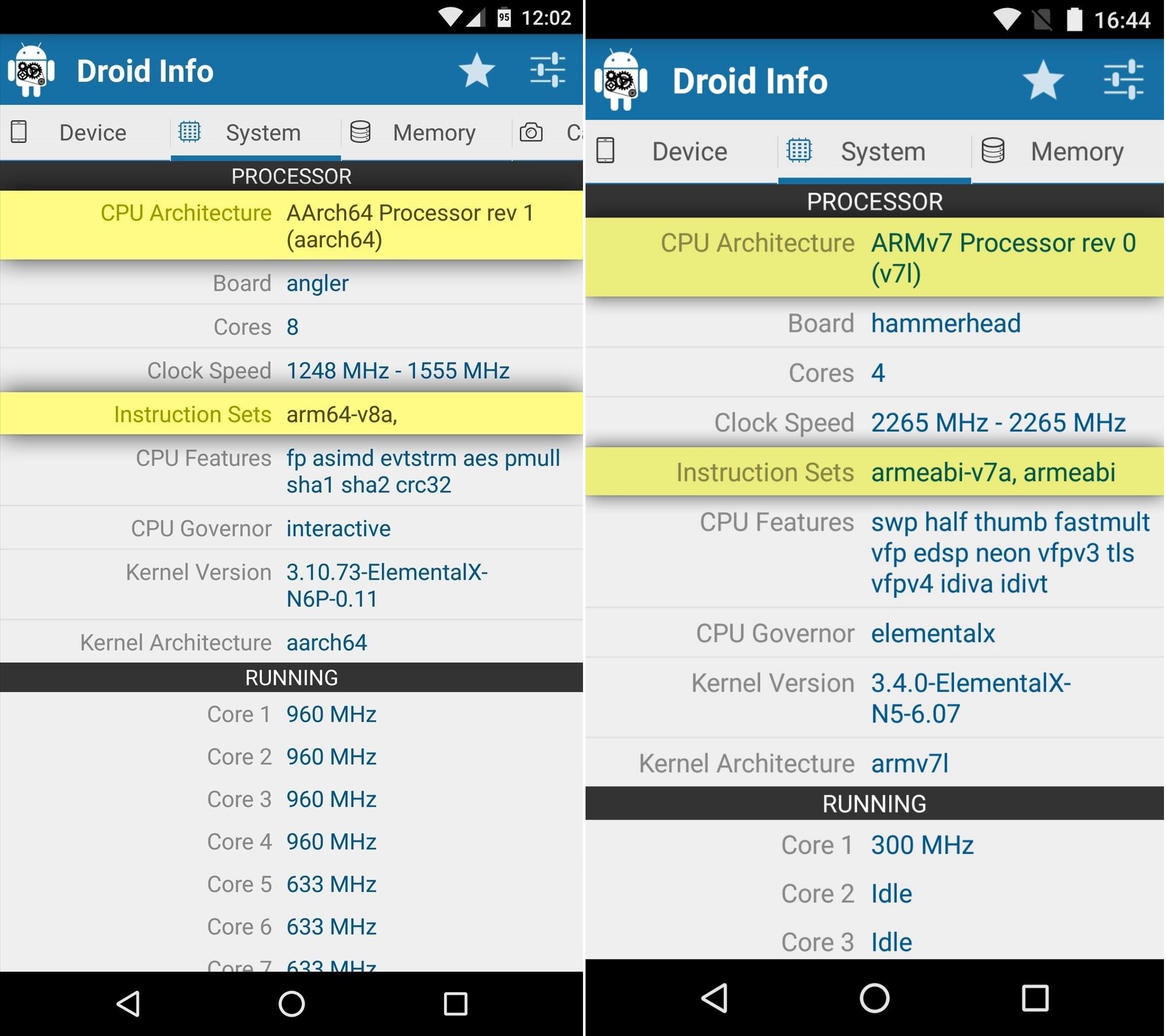
Шаг 3. Вычислите тип процессора
Данные из раздела System немного отличаются от технических требований для приложений или Xposed Installer.
Чтобы понять какой у вас тип процессора, сравните данные полей CPU Architecture и Instruction Sets со списком, который приведен ниже.
- ARM: ARMv7 или armeabi
- ARM64: AArch64 или arm64
- x86: x86 или x86abi
Что получилось? Какой тип процессора у вашего девайса – ARM, ARM64 или x86? Нам интересно, пишите в комментах!
Программы для Windows, мобильные приложения, игры — ВСЁ БЕСПЛАТНО, в нашем закрытом телеграмм канале — Подписывайтесь:)
Источник: androidelf.com
Как узнать архитектуру процессора на Андроид (ARM, ARM64 или x86)

В современных Андроид телефонах используется три основных архитектуры процессоров. ARM — одна из самых распространенных, которая используется в телефонах и является более энергоэффективной. ARM64 — закономерное развитие ARM с поддержкой 64-битной архитектуры и вычислений. x86 — которая обычно мощнее чем ARM в продолжительных операциях, но более затратная в плане энергоэффективности.
Как узнать процессор своего телефона на андроиде?
Архитектура процессора влияет на то, какой APK с программой подойдет вашему телефону. Пользователь обычно не замечает этого, потому что Play Маркет автоматически определяет это и отдает вашему телефону программу под нужную архитектуру. Если вы не совсем уверены, какой тип процессора стоит в вашем телефоне, то в этой статье расскажу, как это посмотреть.
Как посмотреть тип процессора Андроид
Существует довольно много приложений, с помощью которых можно посмотреть характеристики телефона. В таких приложениях обычно можно посмотреть используемую архитектуру процессора. Я буду для этого пользоваться приложением Droid Hardware Info. Приложение небольшое и поэтому я отдаю ему предпочтение. Качаем программу по ссылке ниже.
После запуска, программа запросит различные разрешения. Для того, чтобы узнать тип процессора, все разрешения можно смело пропустить.
Следующим шагом в приложении открываем вкладку Система. Здесь нас интересуют поля Архитектура процессора и Тип инструкций.
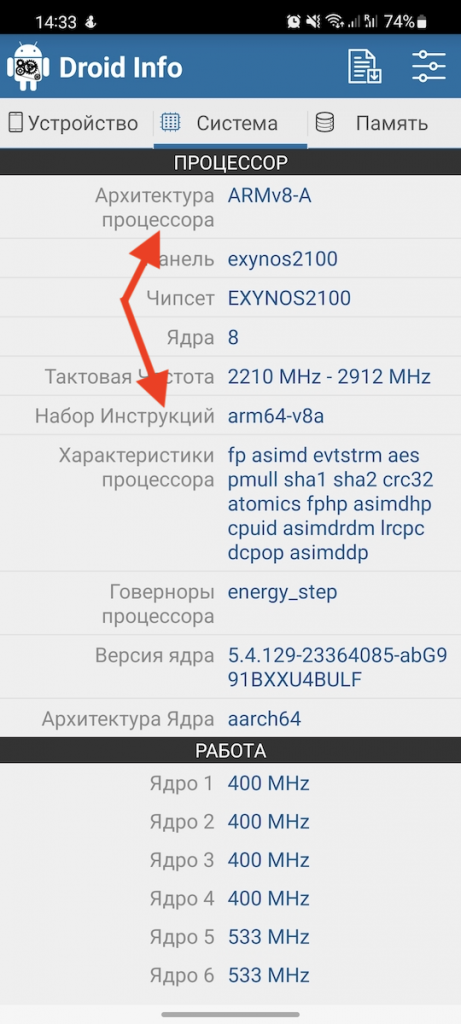
Расшифровать по ним тип процессора довольно просто:
- ARM: ARMv7 или armeabi
- ARM64: AArch64 или arm64
- x86: x86 или x86abi
Как видите, узнать архитектуру процессора на Андроид телефоне не так уж сложно. Если ваш телефон не слишком старый, то скорее всего у вас используется ARM64.
Источник: softandroid.net
Как узнать тип процессора, который используется в вашем Android устройстве

Недавно мы рассказывали вам о том, как узнать DPI дисплея вашего Android устройства, которое необходимо знать для выбора правильного APK файла приложения, которое вы хотите установить на него вручную. Однако, при этом зачастую нужно знать еще и тип процессора: ARM, ARM64 или x86, который используется в вашем смартфоне или планшете.
Как оказалось, многие владельцы Android устройств не имеют никакого представления об этом. Поэтому сегодня речь пойдет о том, как можно получить эти сведения.
Самым простым способом узнать тип процессора на базе которого выполнен ваш смартфон, планшет или другое Android устройство будет установить на него приложение Droid Hardware Info.
Это приложение доступно для скачивания с этой страницы Google Play Маркет совершенно бесплатно и после его запуска вы увидите на экране смартфона следующую информацию (слева — данные о смартфоне Nexus 5, справа — информация о Nexus 6):
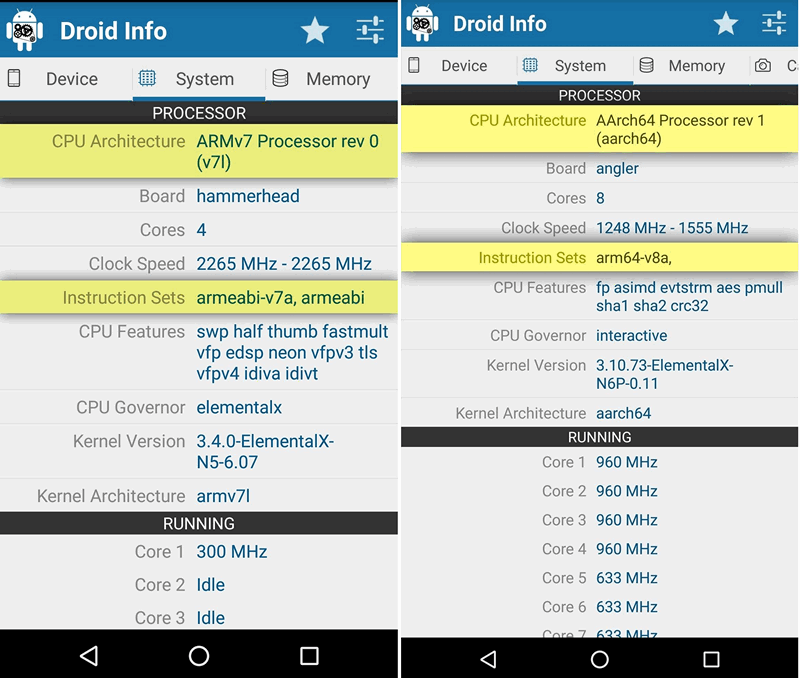
В самой первой строке с наименованием «CPU architecture» вы увидите одно из значений: ARMv7, AArch64 или x86, а в строке «Insructions Set»: armeabi, arm64 или x86abi.
Соответствие этих значений типу вашего процессора приведено ниже:
ARM: ARMv7 или armeabi
ARM64: AArch64 или arm64
x86: x86 или x86abi
Есть еще один достаточно простой способ узнать тип процессора вашего смартфона, планшета или другого устройства, который знаком пользователям Linux
Для этого вам нужно установить на свое устройство из Google Play Маркет приложение Terminal Emulator, запустить его и выполнить следующую команду:
На экране при этом отобразится информация о процессоре в следующей форме:
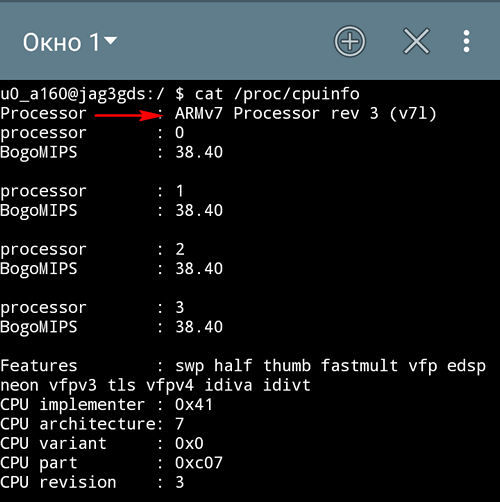
Как вы уже, наверняка поняли, нам нужна информация из самой первой строки «Processor:»
Похожие материалы:
Источник: www.4tablet-pc.net